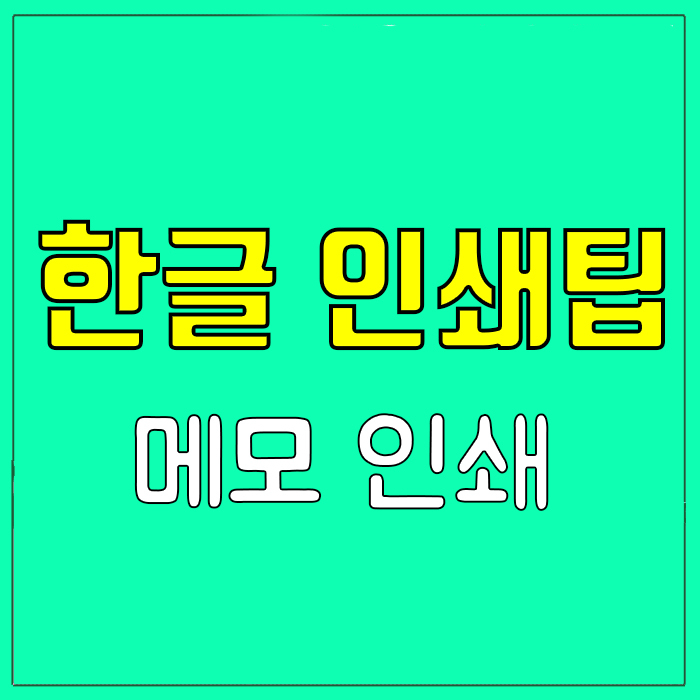오늘은 넷플릭스 시청기록 삭제하는 방법을 알아보도록 하겠습니다. 요즘에 코로나 때문에 집에 있는 시간이 길어지면서 넷플릭스 시청들을 많이 하실 텐데요. 넷플릭스는 여러 가지 계정을 공유해서 사용하는 것이 좋은 장점인데, 오랫동안 여러가지들을 보다보면 시청 기록들이 계속 남아서 불편할 때가 있습니다. 그래서 넷플릭스 시청기록 삭제를 위해서 해당 메뉴를 찾아보면 이게 어디에 있는지 생각보다 찾기가 쉽지 않습니다. 그래서 그팁을 가져와 보았습니다. 먼저 넷플릭스에 로그인을 하면 위와 같은 화면이 보이는데요. 여기서 프로필을 선택 해 주는 메뉴를 눌러주세요. 여기에서 위와 같이 프로필을 선택하는 화면이 나오면 그 밑에 “계정”을 눌러 주세요. 위와 같이 멤버십 상세정보와 설정 그리고 마지막에 “프로필&자..